文章目錄
- 1.mysql下載zip包(地址)
- 2.解壓在你的電腦上(不要再C盤和帶中文的路徑)
- 3.創建my.ini文件
- 4.更改環境變量(方便使用, 可選)
- 5.打包mysql服務
- 6.初始化mysql的data
- 7.啟動剛剛打包的服務
- 8.更改密碼
1.mysql下載zip包(地址)
下載地址: https://dev.mysql.com/downloads/mysql/
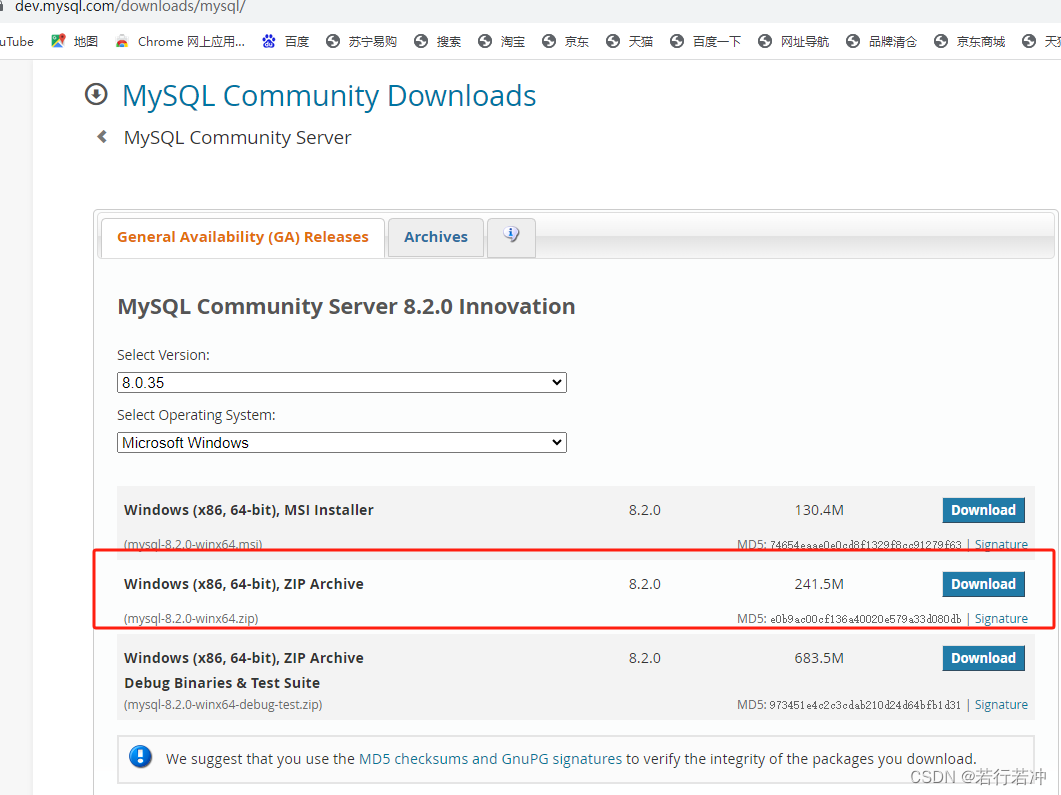
2.解壓在你的電腦上(不要再C盤和帶中文的路徑)
data和my.ini是沒有的。
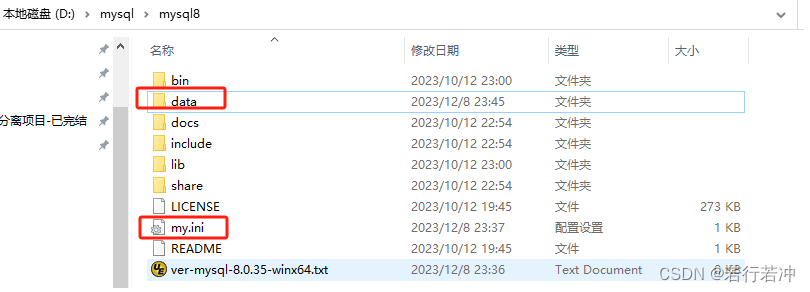
3.創建my.ini文件
創建記事本改變后綴名就可以
里面填寫如下:
1. 注意更改端口號不和第一個3306重復就可以。2. 設置兩個目錄填寫自己的路徑就可以,那個data等一下自己會生成。3. 還有最下面的連接端口
[mysqld]
# 這里設置3307端口
port=3307
# 設置mysql的安裝目錄
basedir=E:\mysql-8.0.31-winx64
# 設置mysql數據庫的數據的存放目錄
datadir=E:\mysql-8.0.31-winx64\data
# 允許最大連接數
max_connections=200
# 允許連接失敗的次數。這是為了防止有人從該主機試圖攻擊數據庫系統
max_connect_errors=10
# 服務端使用的字符集默認為UTF8
character-set-server=utf8
# 創建新表時將使用的默認存儲引擎
default-storage-engine=INNODB
# 默認使用“mysql_native_password”插件認證
default_authentication_plugin=mysql_native_password
[mysql]
# 設置mysql客戶端默認字符集
default-character-set=utf8
[client]
# 設置mysql客戶端連接服務端時默認使用的端口
port=3307
default-character-set=utf8
4.更改環境變量(方便使用, 可選)
我這里沒有配置,本機上已經安裝了mysql5.7
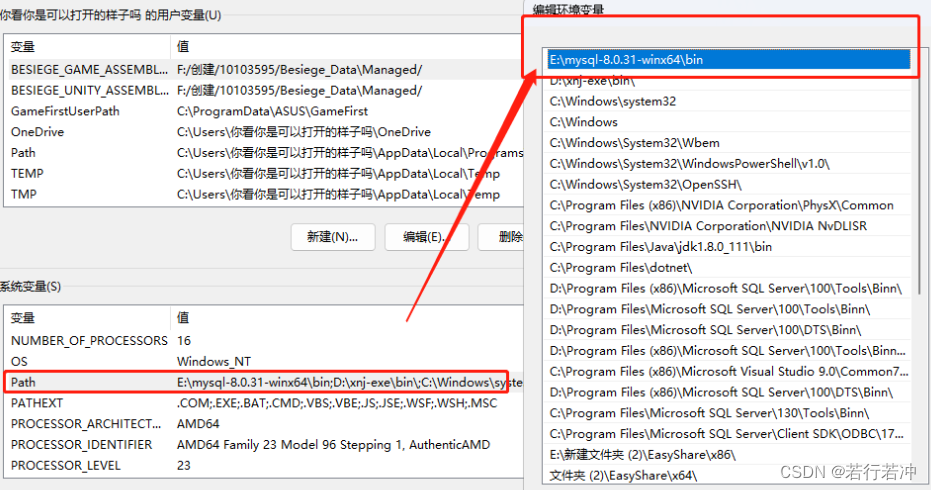
5.打包mysql服務
注意需要cmd管理員模式。
mysql8是我的命名隨便不重復就行。 如圖就是成功。
# 進入安裝文件夾的bin下: D:\mysql\mysql8\bin ,執行
mysqld install mysql8
6.初始化mysql的data
在cmd輸入命令。
等待一下就可以了。會出現默認密碼,在彈出的命令里面找一下。
root@localhost: 后面就是密碼,復制密碼一會更改使用。
mysqld --initialize --console
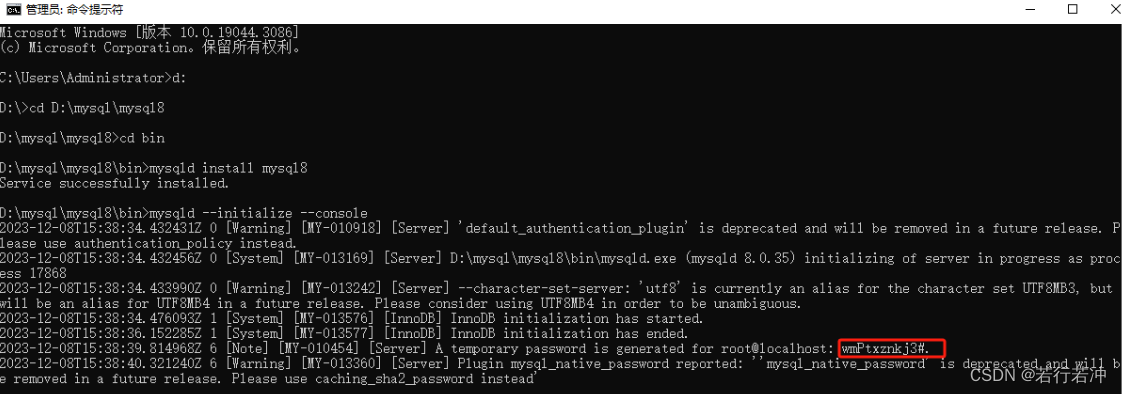
7.啟動剛剛打包的服務
服務管理啟動mysql8, 或者
net start mysql8
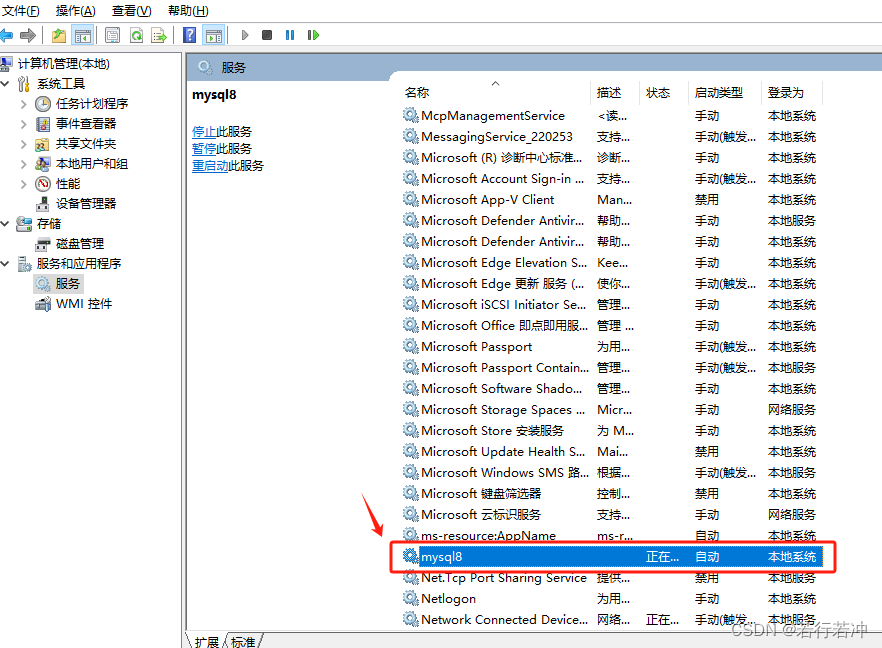
8.更改密碼
進入安裝的bin目錄,mysql -u root -p,但是出現錯誤,進不去,navicat也提示錯誤如下
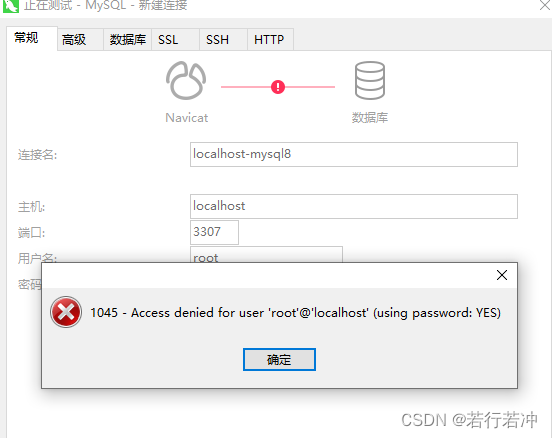
解決:
# 步驟(1) 關閉 mysql8 服務
# 打開一個窗口執行如下命令
D:\mysql\mysql8\bin>mysqld --console --skip-grant-tables --shared-memory# 步驟(2). 在打開一個窗口執行如下命令D:\mysql\mysql8\bin>mysql -uroot
-- 把root改成空密碼
mysql> UPDATE mysql.user SET authentication_string='' WHERE user='root' and host='localhost';mysql> flush privileges;
Query OK, 0 rows affected (0.02 sec)mysql> quit# 步驟(3). ctrl+c 終止 “步驟(1)”的命令
# 步驟(4). 正常啟動mysql8,這時候用root空密碼進入mysql8
-- 再次修改root密碼成root
D:\mysql\mysql8\bin>mysql -uroot-- #修改加密規則,此例中密碼為空,此處的password刪掉即可,只留下 ''(此處為英文單引號)。
ALTER USER 'root'@'localhost' IDENTIFIED BY 'password' PASSWORD EXPIRE NEVER; -- #更新一下用戶的密碼,此例中密碼為空,此處的password刪掉即可,只留下 ''(此處為英文單引號)。
ALTER USER 'root'@'localhost' IDENTIFIED WITH mysql_native_password BY 'root'; -- #刷新權限
FLUSH PRIVILEGES; 之后, navicat就能正常登錄了
2)
題】)




正態分布)

——軟件安裝與使用(3))






嵌入式程序任務調度的設計)



